怎么把录制的视频打上马赛克?3招,轻松给视频上马赛克
第四步:马赛克打上后,如果没有其它的视频编辑需求,这时点击左上角的“导出”,把打好马赛克的视频导出到本地磁盘上。
方法2:使用在线工具(如Kapwing)
如果你不想下载任何软件,还有一些在线工具也能轻松帮你给视频加上马赛克。以Kapwing为例,步骤如下:
1、上传视频:访问Kapwing的官网,点击“上传”按钮,选择你的视频文件。
2、选择马赛克效果:上传完成后,进入编辑界面,选择“添加马赛克”工具。
3、调整区域:通过拖动鼠标来选择需要打马赛克的区域。
4、导出视频:完成编辑后,点击“导出视频”,下载已添加马赛克的视频文件。
当然,请注意,在线工具也是有一定的弊端的,最突出的不足在于因其是在线工具,可能会出现视频数据泄露的情况哦!
方法3:使用手机应用(如InShot)
现在很多人都习惯使用手机进行视频编辑,尤其是短视频创作者。在这种情况下,InShot等手机应用就非常适合了。步骤如下:
1、安装并打开InShot:在手机上下载并安装InShot。
2、导入视频:点击“视频”选项,选择你要编辑的视频。
3、选择“马赛克”效果:进入“编辑”界面,找到“马赛克”工具。
4、调整马赛克区域:手动拖动选区,覆盖需要打马赛克的部分。
5、保存视频:编辑完成后,点击保存并导出视频。
二、打上马赛克时常见的误区
虽然给视频加马赛克是一项简单的操作,但很多人在实践过程中容易犯一些错误。以下是一些常见的误区,避免这些问题,能让你的视频更专业:
马赛克覆盖不完整:确保马赛克覆盖整个敏感区域,避免出现漏掉的情况。
马赛克大小不合适:马赛克的大小要适中,太小可能遮挡不住内容,太大则可能影响观感。
马赛克动态跟不上:如果视频中有物体或人物移动,记得使用关键帧调整马赛克的动态跟踪。
三、全文小结
总的来说,怎么把录制的视频打上马赛克这一问题,其实并没有想象中那么复杂,按照以上几种方法,我们是可以解决这个问题的哦!最后,希望本文这些方法对你都是有用的。返回搜狐,查看更多